안드로이드14 초기화하는 방법
Android 14 및 Android 13(Google Pixel) 기기를 초기화하는 방법에 대해 알아보겠습니다.
Android 휴대전화를 초기화하는 2가지 방법, 하나는 설정이고 다른 하나는 하드 리셋이라고 하는 하드웨어 버튼(전원 및 볼륨 버튼)입니다. 이 재설정 Android 휴대전화는 Google 계정, 사진, 동영상, 다운로드한 앱 등을 포함한 휴대전화의 모든 데이터를 삭제합니다. Android 휴대전화를 공장 기본값으로 재설정하기 전에 필수 데이터를 백업하세요.

1. Android 14 및 Android 13을 초기화하는 방법
아래 설정을 사용하여 Android 기기를 쉽게 초기화할 수 있습니다.
1 : 설정으로 이동합니다.

2 : 아래로 스크롤하여 시스템을 탭합니다.

3 : 하단에서 아래로 스크롤하여 재설정 옵션을 누릅니다.

4 : 모든 데이터 지우기(초기화)를 탭합니다.
삭제될 데이터 목록을 볼 수 있습니다. 제거하려면 eSIM을 지우기 상자를 선택하십시오 .

5 : 오른쪽 하단 모서리에 있는 모든 데이터 지우기 버튼을 누릅니다.
6 : Android 휴대전화 화면 잠금을 확인합니다.
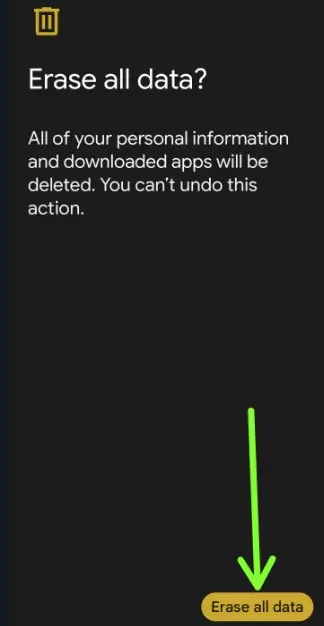
7 : 모든 데이터 지우기를 탭합니다.
이제 Android 휴대전화를 공장 기본 설정으로 재설정할 때까지 기다리세요. 휴대전화를 다시 설정합니다.
2. 전원 및 볼륨 버튼을 사용하여 하드 리셋하는 방법
휴대전화가 켜지지 않거나 응답하지 않는 터치스크린, 검은색 화면 문제 등이 있는 경우 이 방법을 사용하여 Android 휴대전화를 지우거나 Android 14/13을 재설정할 수 있습니다. 이 작업을 수행하기 전에 데이터를 백업하십시오
.
1 : Android 기기를 꺼야 합니다. 화면이 깨어날 때까지 전원 및 볼륨 작게 버튼을 동시에 길게 누릅니다. 화면에서 시작 메뉴를 볼 수 있습니다.
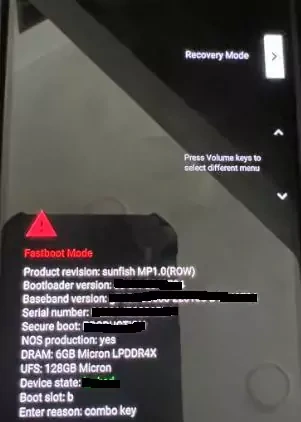
2 : 복구 모드 가 나타날 때까지 볼륨 작게 키를 누릅니다.
3 : 전원 버튼을 누릅니다.
4 : 화면에서 Android 로봇 느낌표 기호가 있는 No 명령 텍스트를 봅니다.
5 : 전원 버튼을 길게 누르고 볼륨 높이기 버튼을 한 번 눌러 Android 휴대전화를 복구 모드로 전환합니다.
Android 복구 모드 설정이 표시됩니다.
6 : 볼륨 작게 키를 눌러 데이터 지우기/초기화를 선택합니다.
7 : 전원 버튼을 눌러 적용합니다.
8 : 볼륨 작게 버튼을 눌러 공장 초기화를 강조 표시합니다.
9 : 전원 키를 눌러 복구 모드를 사용하여 Android 휴대전화를 재설정합니다.
왼쪽 하단에서 데이터 삭제 프로세스를 볼 수 있습니다. Android 복구 모드 화면이 나타날 때까지 기다립니다(지금 시스템 재부팅으로 자동으로 강조 표시).
10 : 전원 버튼을 눌러 Android 기기에서 시스템을 재부팅합니다.
프로세스가 끝날 때까지 기다리십시오. Android 휴대전화를 공장 기본 설정으로 재설정할 수 있습니다.
